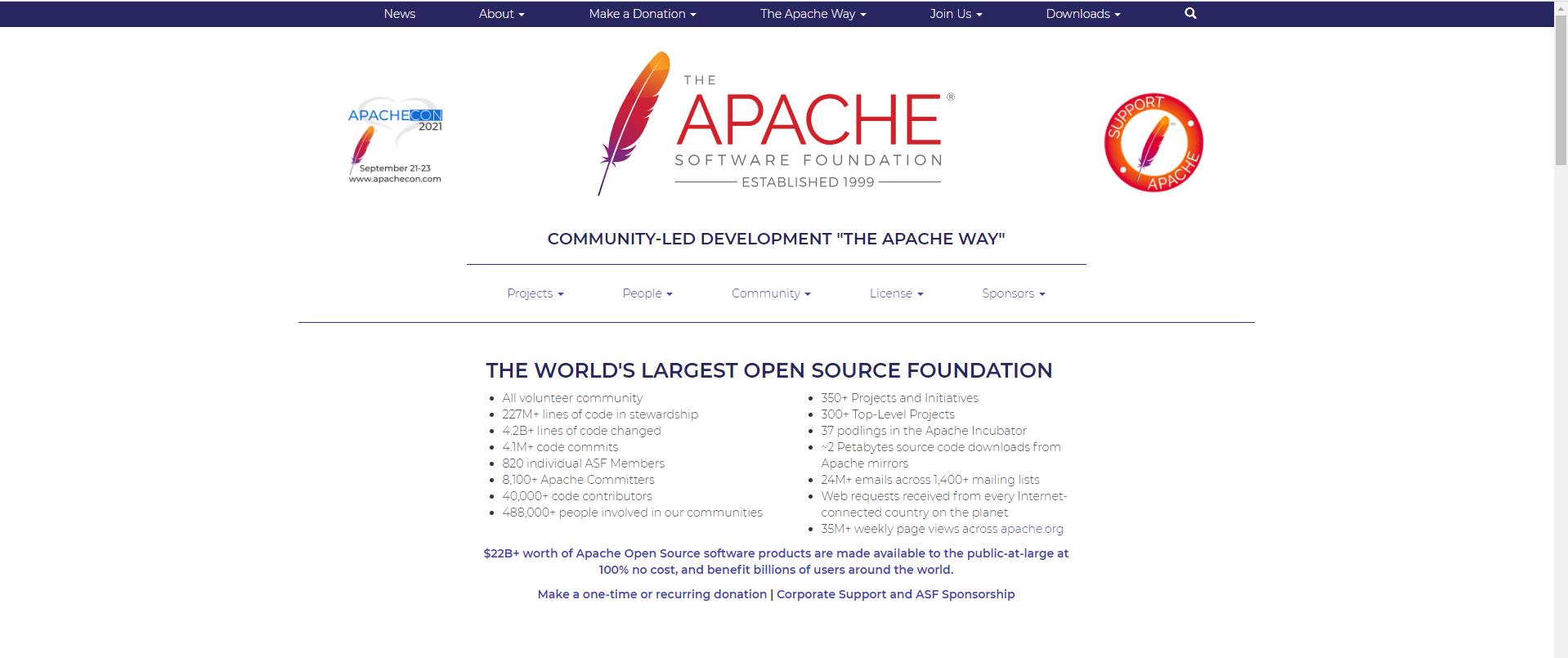压测软件,JMeter5.4.1版本下载及环境变量配置
Posted 孟挽周
tags:
篇首语:本文由小常识网(cha138.com)小编为大家整理,主要介绍了压测软件,JMeter5.4.1版本下载及环境变量配置相关的知识,希望对你有一定的参考价值。
JMeter概念
JMeter是一个软件,使负载测试或业绩为导向的业务(功能)测试不同的协议或技术。 Apache软件基金会的Stefano Mazzocchi JMeter的最初的开发。他写道:它主要对 Apache JServ(现在称为如Apache Tomcat项目)的性能进行测试。Apache后来重新设计JMeter 增强的图形用户界面和添加功能测试能力。
注意:使用JMeter之前需要配置好Java
一,JMeter下载
-
打开官网的下载链接:http://jmeter.apache.org/download_jmeter.cgi ,这里直接下载最新版了 (
建议:下载Zip格式)。
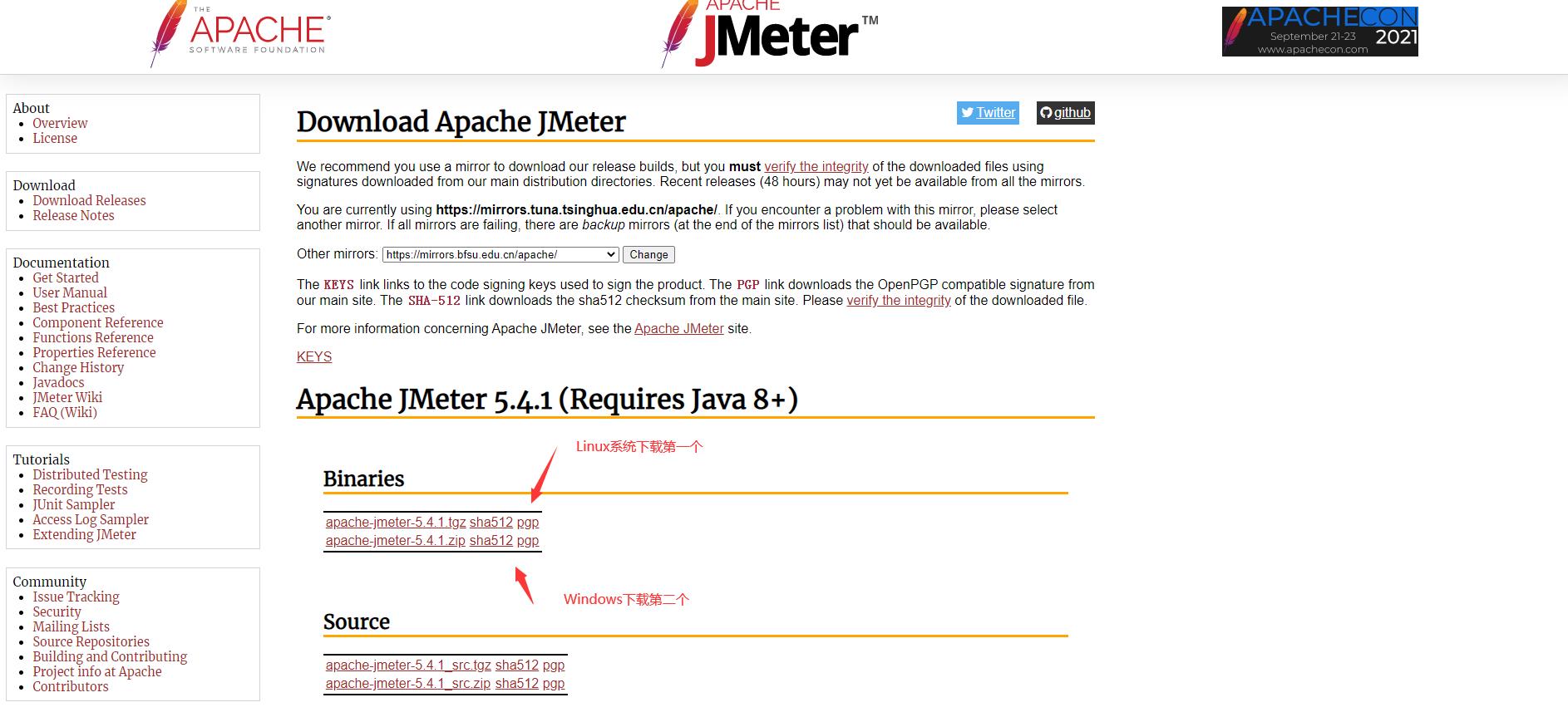
-
Zip格式下载完成后先进行解压,解压完目录是这种样子。
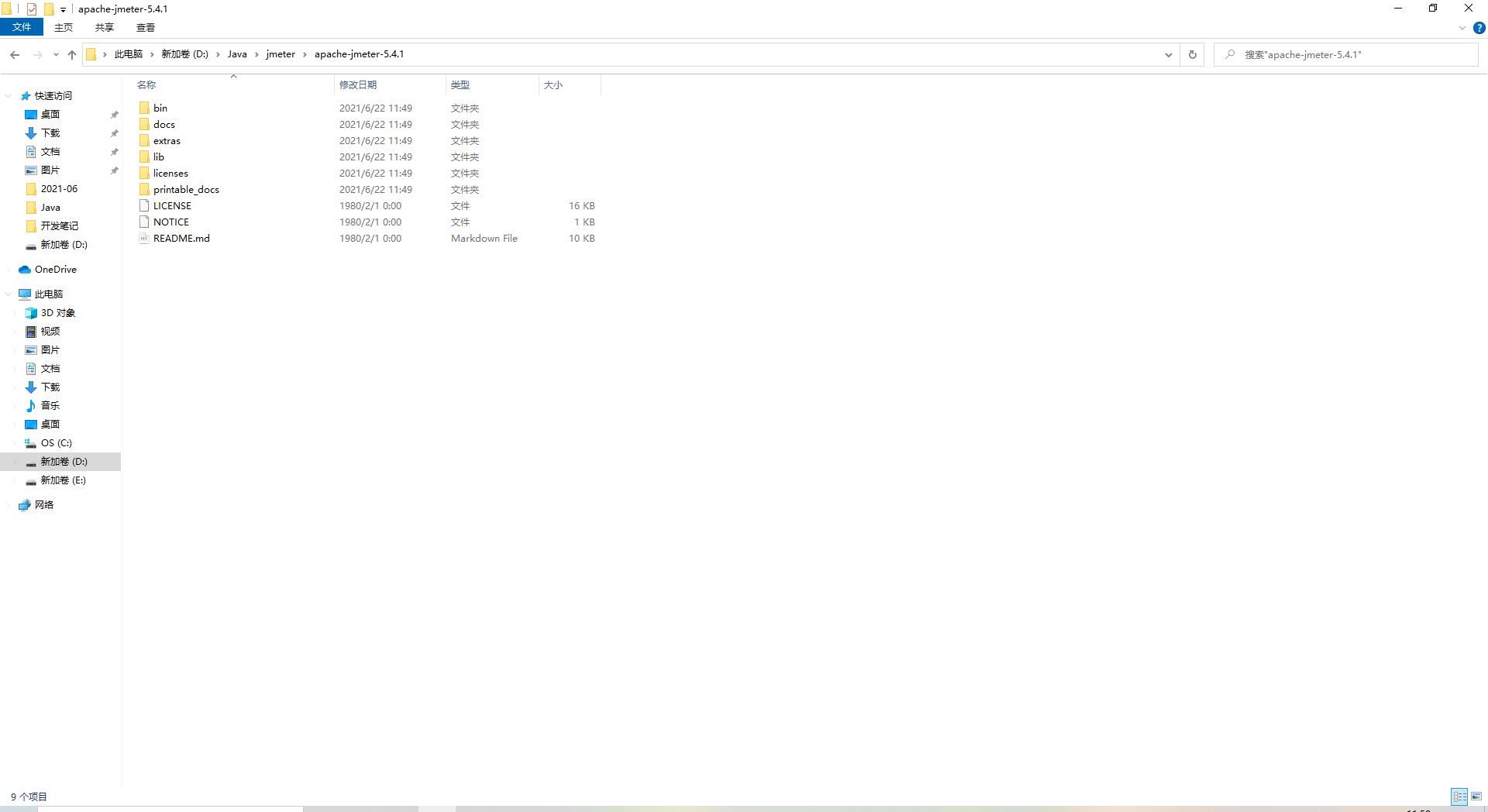
二,环境变量配置
-
完成上述的下载步骤后我们就可以进行环境变量的配置了,首先右键计算机点击属性根据下方顺序打开环境变量。
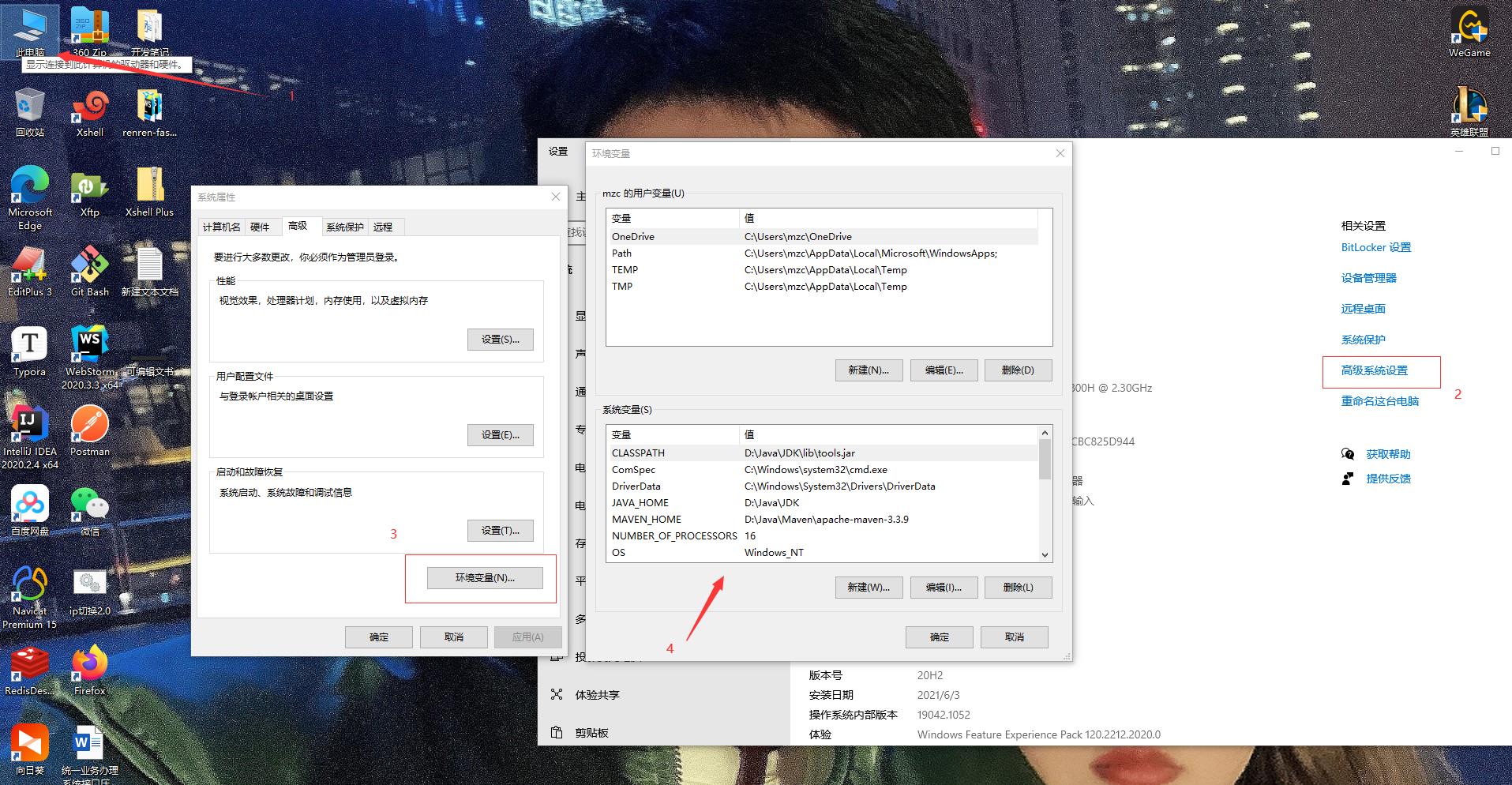
-
新增
JMETER_HOME环境变量,变量值为JMeter解压的路径
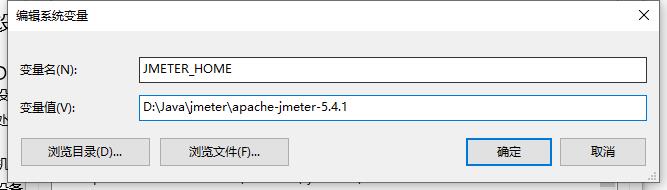
-
编辑CLASSPATH变量,加上
%JMETER_HOME%\\lib\\ext\\ApacheJMeter_core.jar;%JMETER_HOME%\\lib\\jorphan.jar;%JMETER_HOME%\\lib\\logkit-2.0.jar;
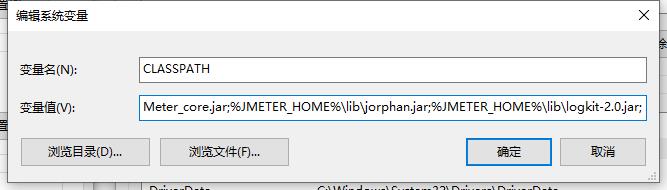
-
完成以上操作后打开JMeter中bin目录下面的jmeter.bat文件即可打开JMeter了,打开的时候会有两个窗口,Jmeter的命令窗口和Jmeter的图形操作界面,不要关闭命令窗口。
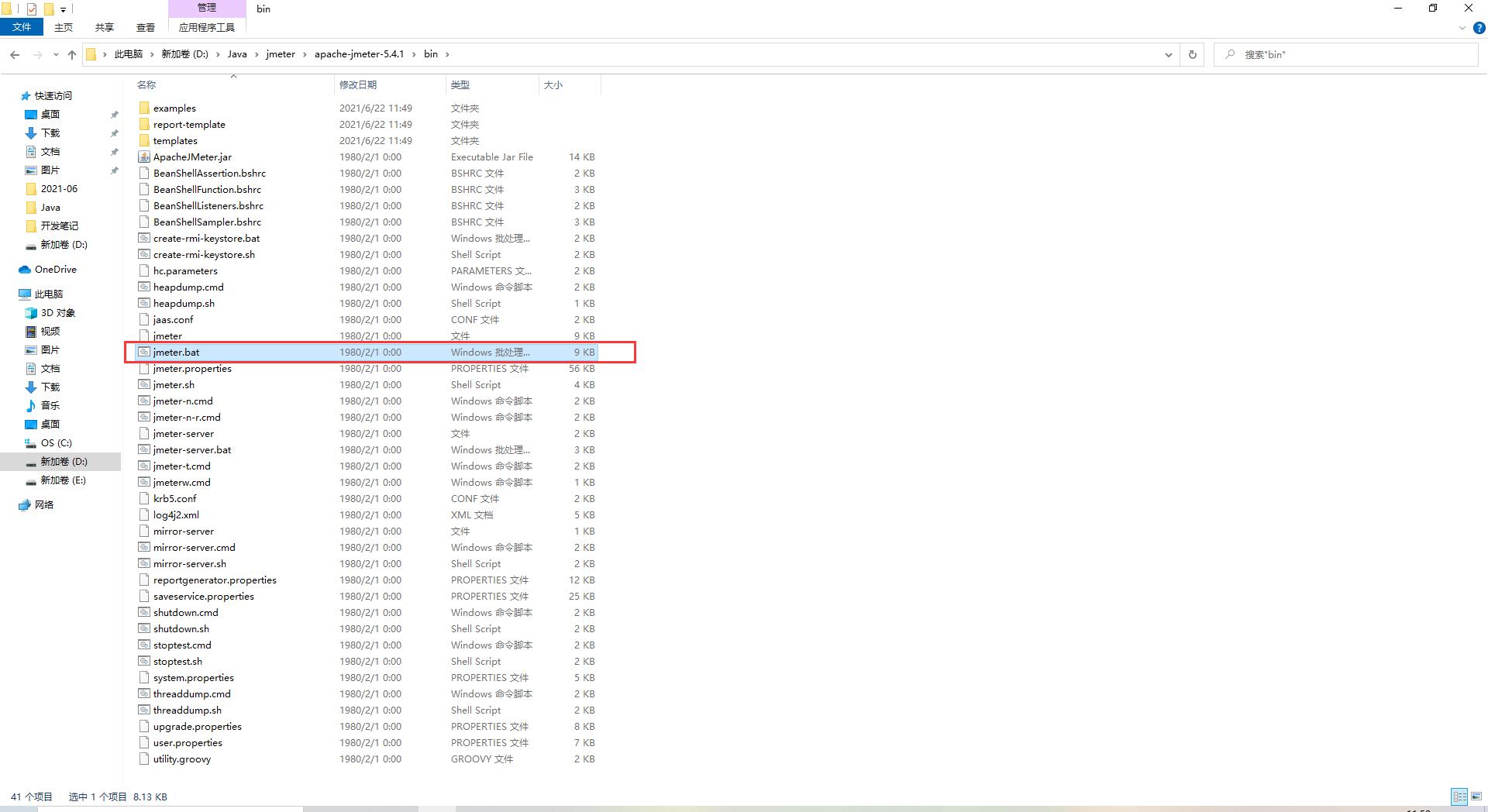
接下来就可以使用JMeter创建测试计划进行测试了!
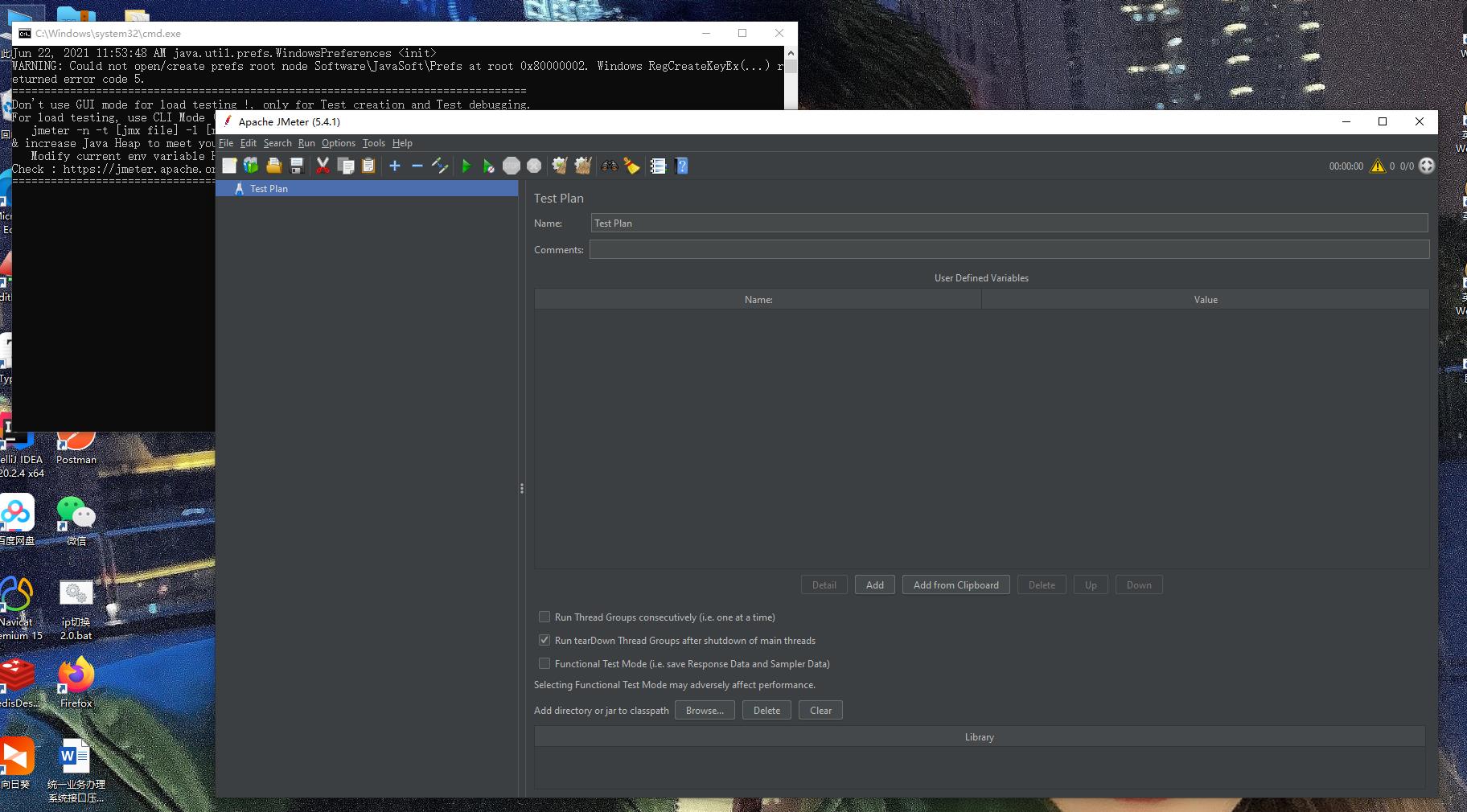
以上是关于压测软件,JMeter5.4.1版本下载及环境变量配置的主要内容,如果未能解决你的问题,请参考以下文章
不会压测?没关系,手把手教你用jmeter做压力测试及结果分析